
时间:2020-10-17 19:19:30 来源:www.win10xitong.com 作者:win10
时不时的都会有网友来问小编win10备份和恢复任务栏快捷方式的问题的解决方法,今天小编就再来解答一次。要是你是一名才接触win10系统的用户,可能处理win10备份和恢复任务栏快捷方式的问题的时候就不知道该怎么办了,我们来看看怎么解决win10备份和恢复任务栏快捷方式问题,直接采用这个流程:1、按Win+R组合键打开"运行",执行以下命令():2、进入任务栏快捷方式所在文件夹(),将其中的快捷方式复制到你认为安全的位置(可为其新建一个文件夹,便于今后使用)就很轻易的把这个问题解决了。要是你没有看懂,那再看看下面的具体win10备份和恢复任务栏快捷方式的解决手段。
win10备份和恢复任务栏快捷方式的方法:
备份快捷方式
一、备份快捷方式文件
1、按Win+R组合键打开"运行",执行以下命令(如下图):
%AppData%\Microsoft\InternetExplorer\Quick Launch\User Pinned\TaskBar
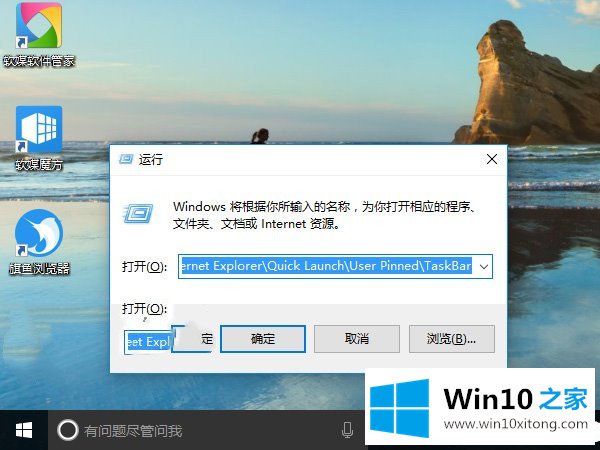
2、进入任务栏快捷方式所在文件夹(如下图),将其中的快捷方式复制到你认为安全的位置(可为其新建一个文件夹,便于今后使用)
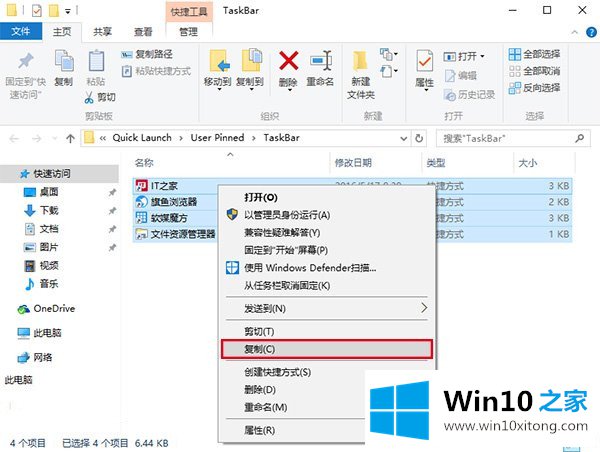
二、备份快捷方式注册表
1、按Win+R组合键打开"运行",执行regedit,进入注册表编辑器
2、定位到如下位置:
HKEY_CURRENT_USER\Software\Microsoft\Windows\CurrentVersion\Explorer\Taskband
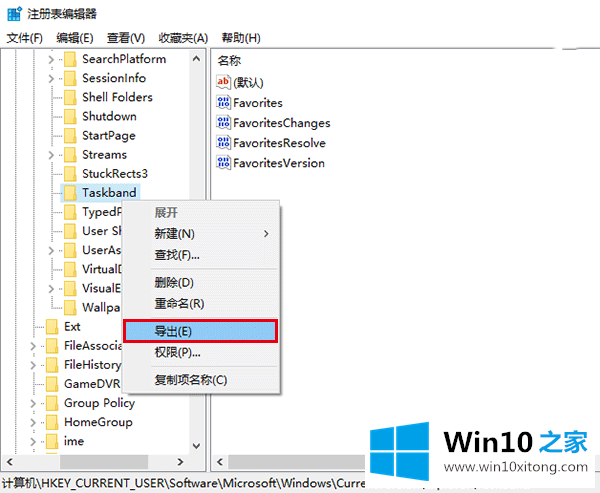
3、在Taskband上面点击鼠标右键,选择"导出"(如上图),在你认为安全的位置保存该注册表文件(如下图),名称自拟(可与快捷方式文件放在一起,便于查找)
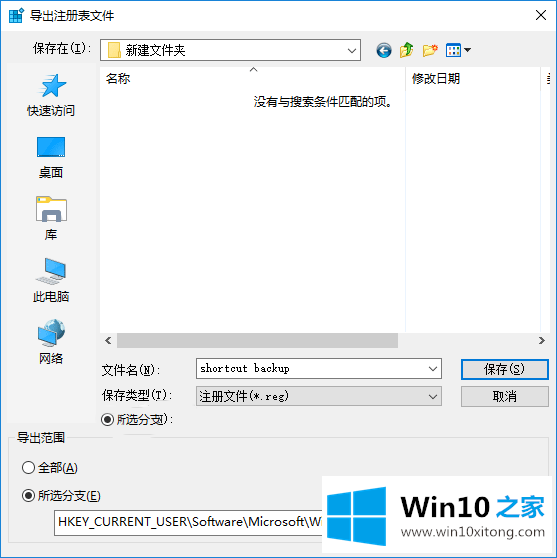
恢复快捷方式
一、恢复快捷方式文件
1、按Win+R组合键打开"运行",执行以下命令,打开任务栏快捷方式所在文件夹:
%AppData%\Microsoft\Internet Explorer\Quick Launch\User Pinned\TaskBar
2、将之前备份的快捷方式文件复制到上述文件夹中
二、恢复快捷方式注册表
1、按Win+R组合键打开"运行",执行regedit,进入注册表编辑器
2、在编辑器菜单栏点击文件→导入,找到之前备份的注册表文件,点击"打开",恢复备份的注册表内容,如下图——
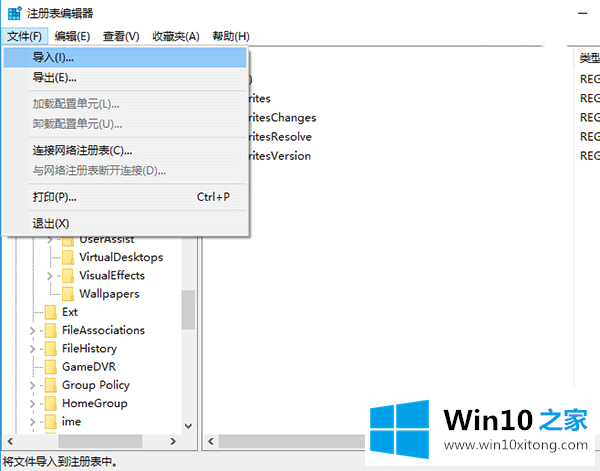
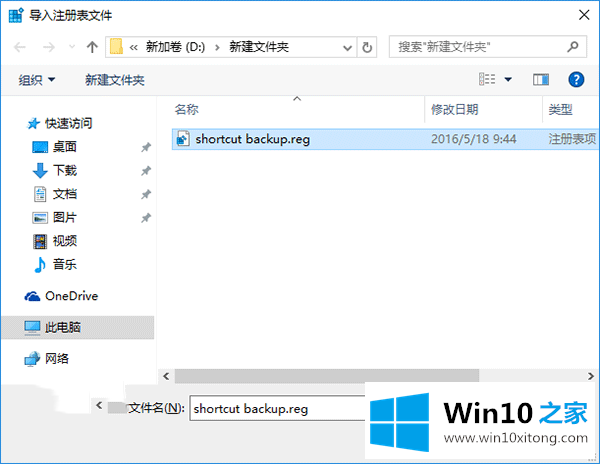
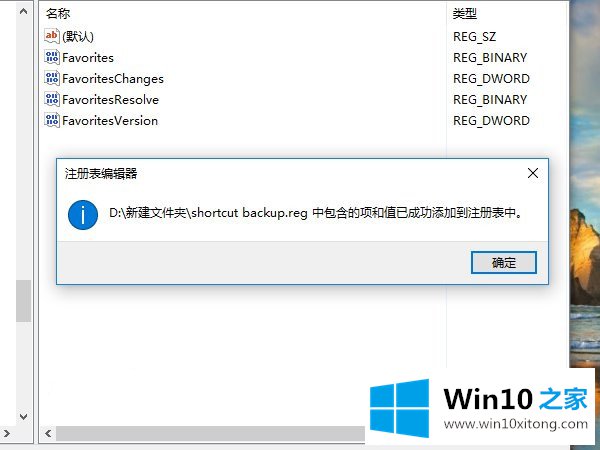
3、打开软媒魔方,在首页下方"快捷指令"中选择"重启文件管理器",如下图——
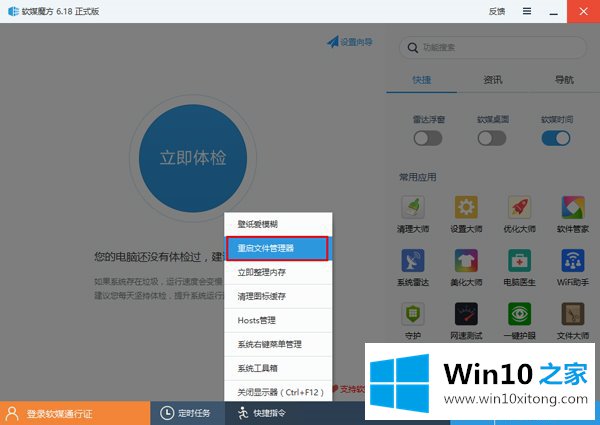
此时应该能够看到之前的快捷方式已经恢复。这种方式适合任务栏固定图标较多的用户,如果你不习惯使用任务栏快捷方式,或者上面固定内容不多,重装系统后自己随手重新固定几个也不麻烦。
以上就是win10备份和恢复任务栏快捷方式的方法介绍。
根据上面提供的方法,win10备份和恢复任务栏快捷方式的问题就可以很轻松的解决了。大家都学会了上面的方法吗?我们欢迎各位继续关注本站,后面还会有更多相关windows知识分享给大家。